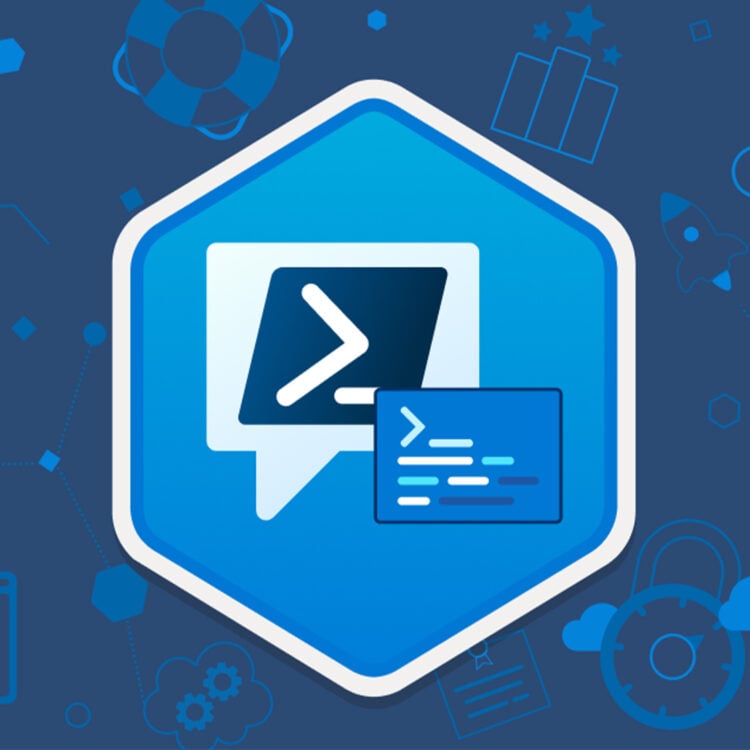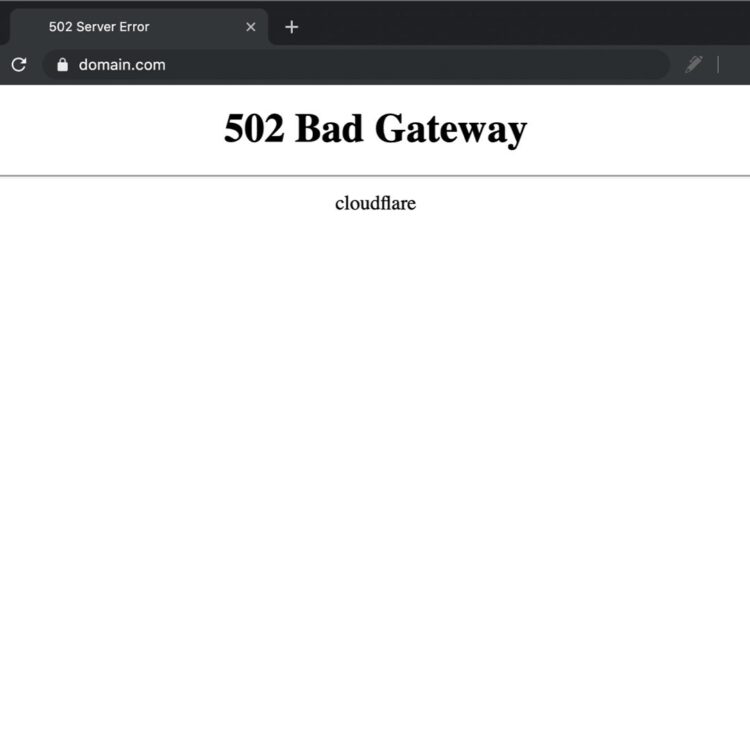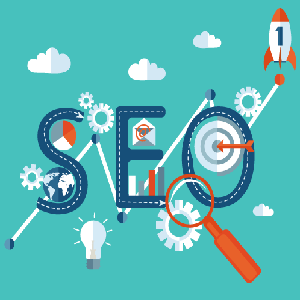
سئو چیست؟
جولای 15, 2017
8 ابزار رایگان برای یافتن کلیدواژه در تبلیغات کلیکی
سپتامبر 27, 2017
آموزش کار با گوگل آنالیتیکس (Google Analytics)
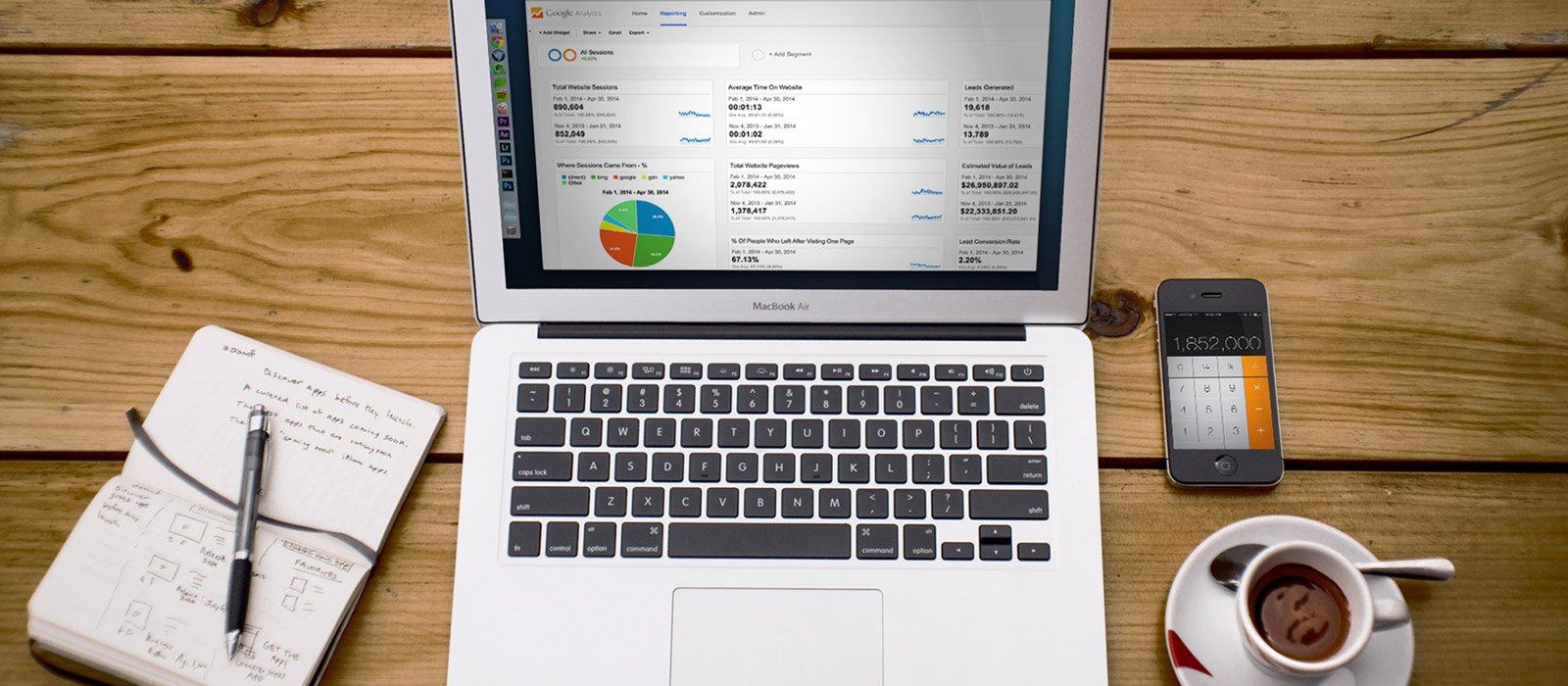
تمام افرادی که صاحب یک سایت هستند، قطعا به نرم افزارهایی جهت تجزیه و تحلیل اطلاعات ورودی خود نیاز دارند. در بستر وب، یک برنامه تحلیل گر، نرم افزاری تحت وبی است که وظیفه ردیابی، اندازه گیری و آنالیز ترافیک وب سایت شما را به عهده دارد. ده ها نرم افزار بسیار عالی در این زمینه وجود دارند که یکی از بهترین آن ها گوگل آنالیتیکس(Google Analytics) است که به صورت رایگان در اختیار کاربران قرار گرفته شده است.
گوگل آنالیتیکس چه آماری به ما ارائه می دهد؟
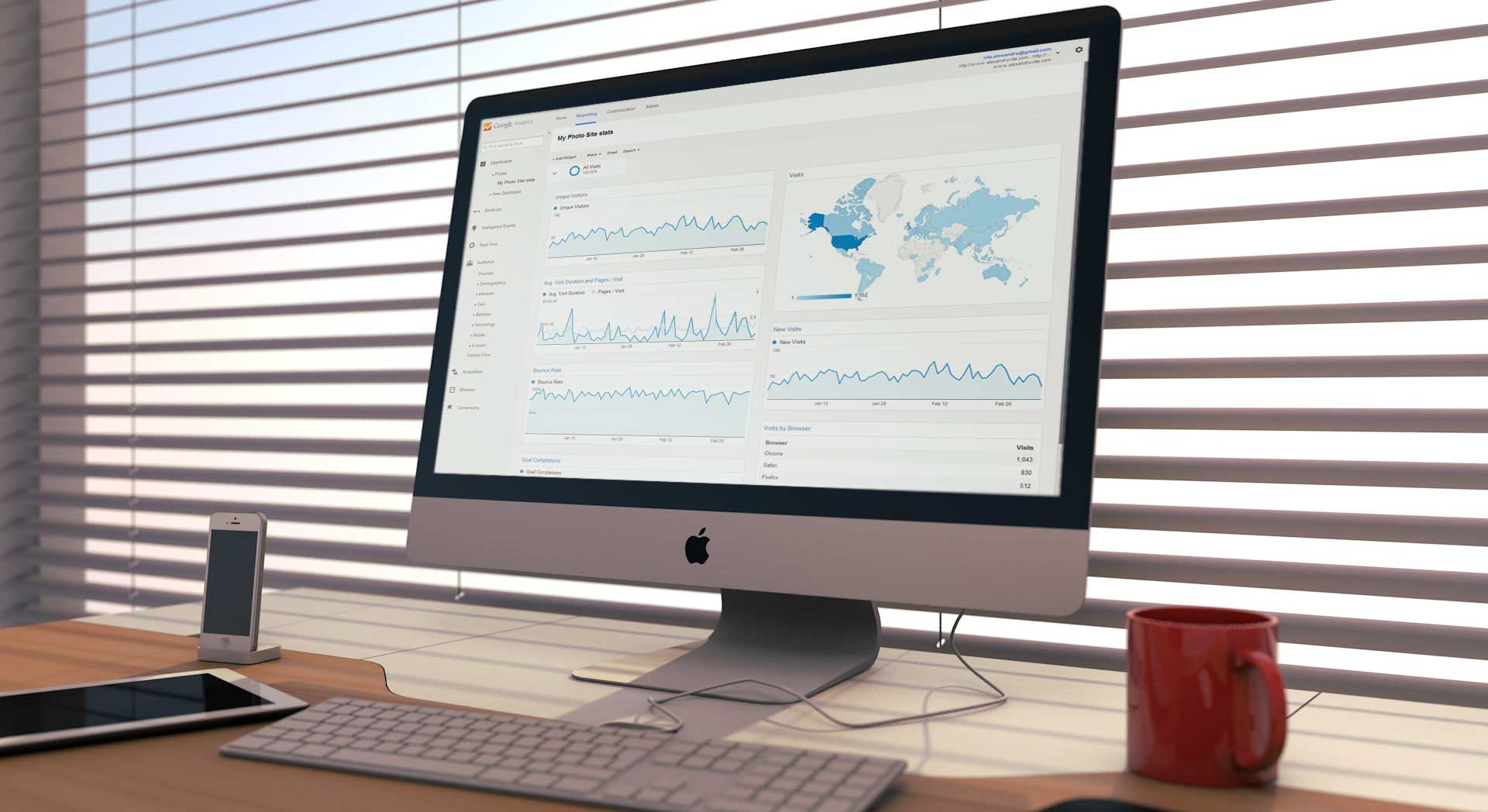
۱- بازدید کننده سایت شما چه کسانی هستند؟ جنسیت ، سن و موقعیت جغرافیایی آنها چیست؟ از چه صفحه ی نمایش، سیستم عامل و دیوایسی استفاده می کنند.
۲- چه مدت کاربران در سایت شما می مانند؟ میزان مدت زمانی که کاربر در سایت شما و صفحات فرود شما باقی می ماند را بدانید.
3–کاربران کدام صفحات را بازدید کرده اند و چه چیزی را انتشار داده اند؟
4- مشخص کردن ساعات مراجعه کاربران به سایت شما
5-کاربران سایت، شما را چگونه پیدا می کنند؟
6- مشاهده زنده آمار ترافیکی خود
و ده ها اطلاعات و امکانات دیگر
پیش نیازها:
آموزش گوگل آنالیتیکس برای هر وبمستری که به دنبال بهبود دریافت بهترین بازخورد از سایت خود می باشد یکی از الزامات اولیه است. برای استفاده از گوگل آنالیتیکس دو شرط پیش روی شما قرار می گیرد. اول اینکه شما یک حساب گوگل یا همان جیمیل داشته باشید و ثانیا امکان دسترسی مدیریتی به وب سایت مورد نظر برای شما فرآهم باشد تا بتوانید کد گوگل آنالیتیکس را به آن اضافه کنید. مانند بسیاری از نرم افزارهای تحلیل گر، گوگل آنالیتیکس نیز ترکیبی از جاوا اسکریپت و HTML را مورد استفاده قرار می دهد تا قدرت ردیابی وب سایت را داشته باشد. شما باید برای اضافه کردن کد ارائه شده توسط این ابزار به وب سایت خود مراحلی را طی کنید.
نحوه ایجاد حساب کاربری در گوگل آنالیتیکس
گام اول: به وب سایت Google Analytics مراجعه کنید. سپس از منوی بالا سمت راست صفحه، sign in را انتخاب کنید.
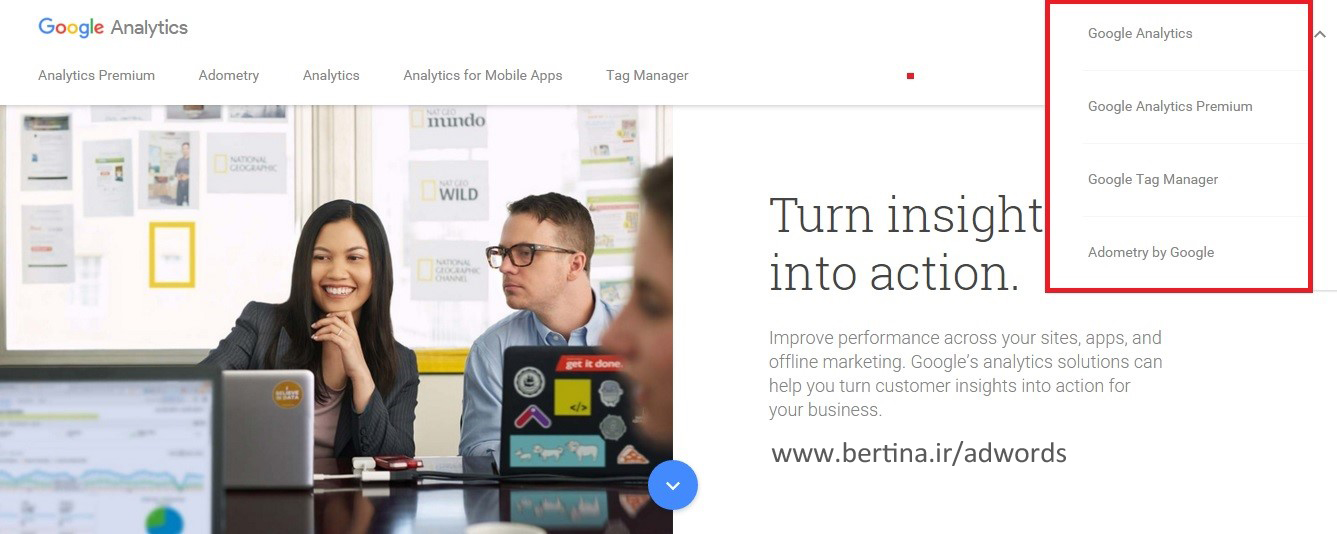
در همان صفحه یک پنجره کشویی برای شما باز می شود که اولین گزینه گوگل آنالیتیکس است.
در صورت داشتن حساب کاربری جیمیل در صفحه باز شده، sign in می کنید در غیر این صورت با انتخاب گزینه ایجاد یک حساب کاربری وارد صفحه ای می شوید که از شما اطلاعاتی از جمله: نام، جنسیت، تاریخ تولد و غیره را می خواهد.
حال که یک حساب کاربری گوگل برای شما ایجاد شده، وقت آن رسیده است که نحوه ی دسترسی به گوگل آنالیتیکس را بررسی کنیم.
ابتدا در قسمت بالای این صفحه با کلیک کردن بر روی وب سایت و یا برنامه موبایل، مشخص کنید که قصد ردیابی کدام یک را دارید.
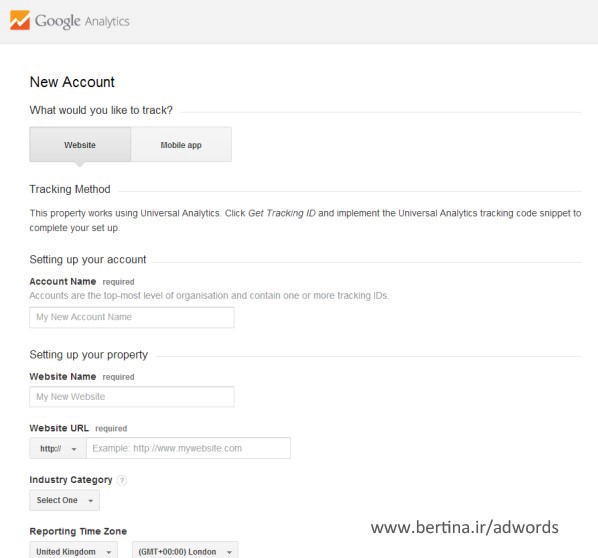
در گام دوم برای وب سایت خود یک نام مشخص که توسط آن در گوگل آنالیتیکس شناخته شوید، انتخاب کنید. این نام می تواند برند وب سایت شما یا مخفف آن (دلخواه) باشد. سپس URL وب سایت خود را وارد کنید.
در قسمت دسته بندی، نوع کسب و کار خود را مشخص کنید. در این قسمت 25 دسته مختلف وجود دارد. بعد از انتخاب دسته، بازه ی زمانی منطقه خود را در قسمت بعد وارد نمایید که برای داشتن آمار دقیق نسبت به سایت مورد نظر باید این قسمت را به درستی انتخاب کنیم (مثال: ایران- تهران)
سپس روی گزینه گرفتن ردیابی ID و یا get tracking ID کلیک کنید تا به کد ردیابی دسترسی پیدا کنید. این کد به صورت ترکیبی از حروف UA و یک سری عدد می باشد که برای هر وب سایتی منحصر به فرد است.
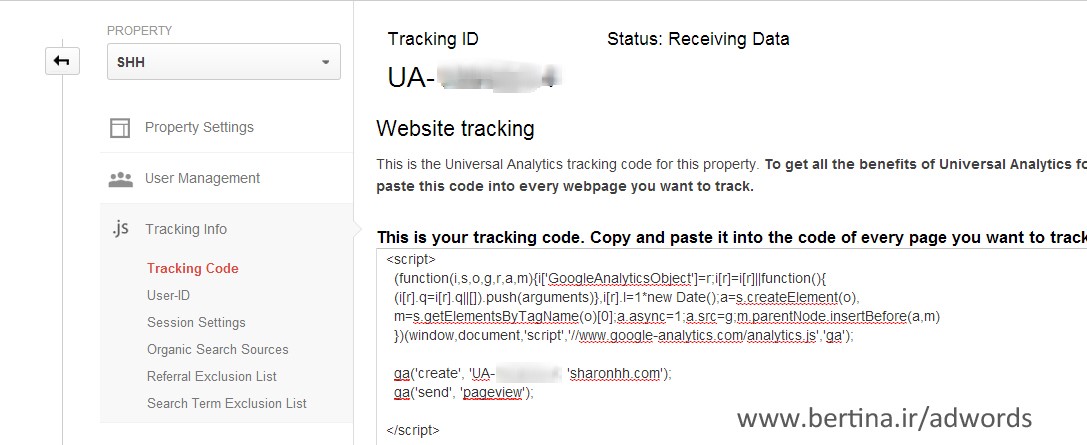
این کد به صورت ترکیبی از حروف UA و یک سری عدد می باشد که برای هر وب سایتی منحصر به فرد است.
این کد می بایست توسط طراح سایت به وب سایت اضافه شود. اما آموزش قرار دادن این کد در یک سایت وردپرسی را نیز بررسی خواهیم نمود.
نحوه نصب گوگل آنالیز روی وردپرس
برای این کار دو روش وجود دارد:
– راه اول درج مستقیم کد در هاست می باشد. بدین منظور می بایست فایل header.php مربوط به تم اصلی سایت را یافته و بعد از تگ <body>کد مربوطه را که پس از ثبت نام در آنالیتیکس در اختیارتان قرار گرفته است را کپی کنید.
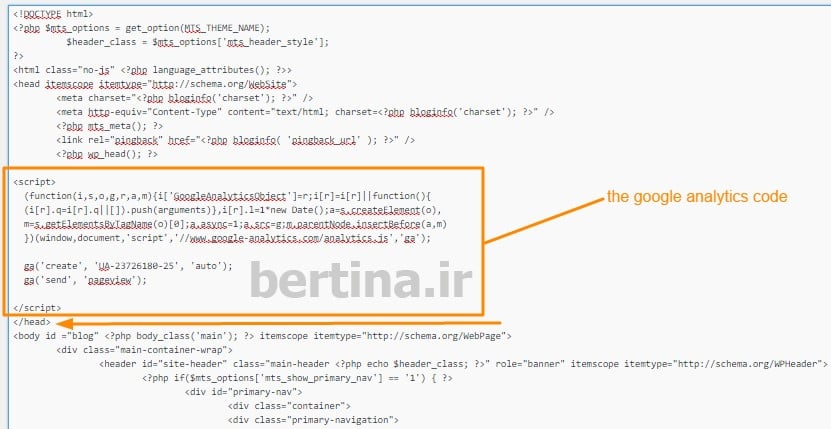
راه دوم که راه ساده تر و پر کاربردتری است استفاده از افزونه ی (پلاگین)گوگل آنالیتیکس است که می توان آنرا از لینک زیر دریافت و بر روی وردپرس خود نصب نمایید.
و سپس طبق مراحل نشان داده شده در تصویر پایین عمل سینک کردن آنالیتیکس با سایت خود را انجام دهید. برای کسب اطلاعات بیشتر در مورد نحوه نصب گوگل آنالیتیکس در وردپرس به این مطلب مراجعه کنید.
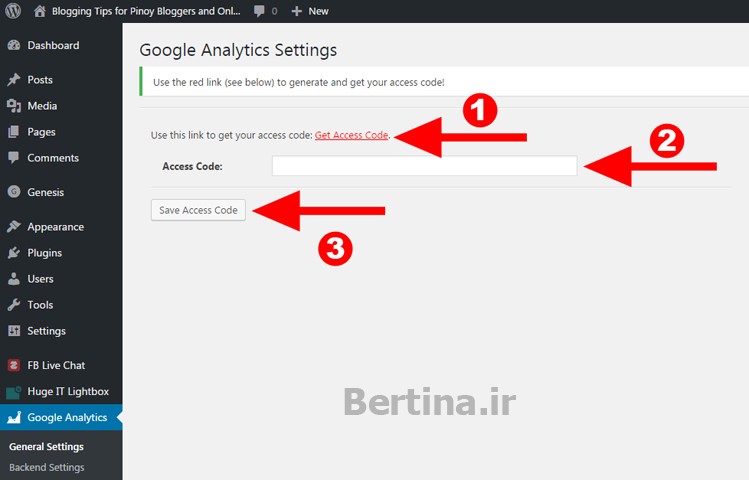
آغاز کار با گوگل آنالیتیکس
اگر کد ردیابی به درستی نصب شده باشد، می توانید برای دیدن اطلاعات تحلیل شده ی ورودی وب سایت خود به تب گزارش در بالای صفحه مراجعه نمایید. در 24 ساعت اول فقط اطلاعات زمان واقعی ( همان لحظه) در منوی سمت چپ قابل مشاهده خواهد بود.
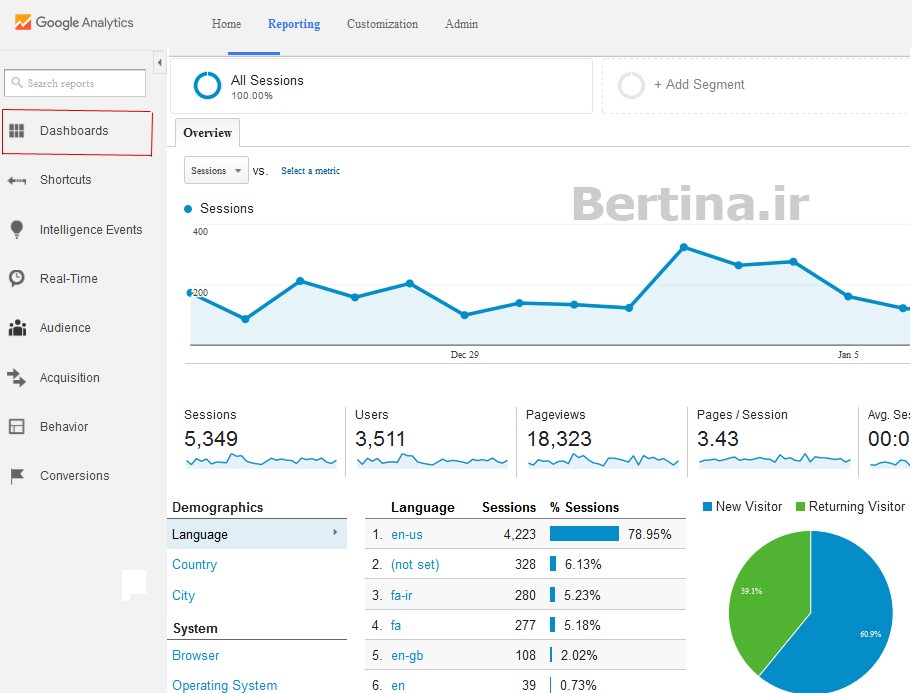
اولین چیزی که شما در صفحه اصلی گوگل آنالیتیکس می بینید، یک داشبورد شامل بررسی اجمالی مخاطبان است. از این تحلیل برای به دست آوردن یک تصویر کلی نسبت به معیارهای کلیدی و مهم وب سایت خود استفاده کنید. همچنین با ورود به این قسمت ها و کلیک بر روی لینک نمایش داده شده در زیر هر جدول یا نمودار می توان اطلاعات جزئی تری نیز کسب کرد یا اینکه می توان از منوی نوار سمت چپ استفاده کرد. علاوه بر این شما می توانید هنگام کار با این نرم افزار از کلیدهای میانبر برای ورود سریع به صفحات مورد نظر خود مانند اطلاعات زمان واقعی یا آگاه سازی رویدادها استفاده نمایید.
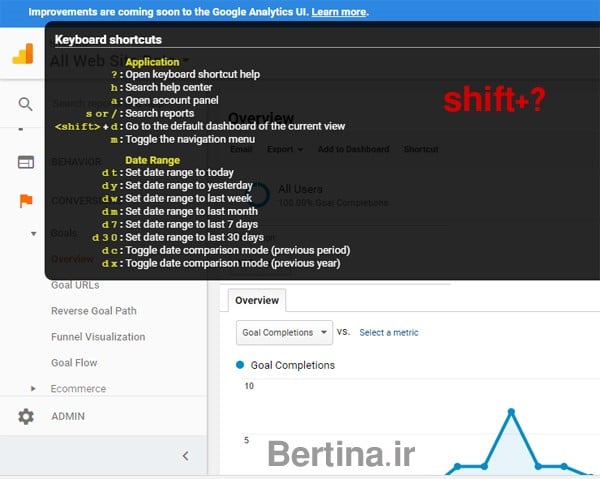
صفحه آگاه سازی رویدادها، برای اطلاع رسانی شما از رویدادهای خاص مانند وقوع ترافیک آماری معنادار است. با فعالسازی این قسمت، هنگام رخداد رویدادهای مد نظر، هشدارهایی توسط گوگل آنالیتیکس برای شما ارسال خواهد شد.
علاوه بر این می توانید از طریق این منو، گزارش مربوط به بازدیدکنندگان، جذب، رفتار و تغییرات را بررسی کنید. اما در هر یک از قسمت های ذکر شده چه اطلاعاتی وجود دارد؟
مخاطبان: تعداد مخاطبان، علاقه مندی آن ها، موقعیت جغرافیایی و رفتار کاربران در سایت، تکنولوژی مورد استفاده آن ها هنگام ورود به وب سایت و غیره. علاوه بر این موارد امکان سفارشی سازی برخی معیارها و بررسی آن ها نیز امکان پذیر است.
جذب: نحوه ی جذب کاربران به وب سایت شما مانند: کانال ها، کلمات کلیدی، رسانه های اجتماعی، موتورهای جست و جو، لینک های منتشر شده در برخی وب سایت های تبلیغاتی و غیره
رفتار: بررسی اطلاعات محتوای سایت، سرعت آن، جست و جوهای صورت گرفته توسط کاربران، تجزیه و تحلیل هر صفحه از سایت و غیره.
تغییرات: در این قسمت اهداف خود را مشخص می کنید تا متوجه شوید چه تعداد از افراد در وب سایت شما کار خاصی انجام داده اند؛ پر کردن یک فرم ، دانلود یک فایل یا تکمیل فرآیند خرید محصولات سایت می تواند نمونه هایی از کارهای صورت گرفته توسط بازدیدکنندگان باشد.

محسن صفری
Latest posts by محسن صفری (see all)
- 5 استراتژی کسب بک لینک های با کیفیت از طریق تولید محتوا - اکتبر 14, 2017
- 6 مزیت پریمیر پارتنرهای گوگل نسبت به پارتنرها - سپتامبر 12, 2017
- نرم افزار گوگل ادوردز ادیتور - آگوست 17, 2017
- کاربرد شبکه های اجتماعی - جولای 30, 2017
- آموزش کار با گوگل آنالیتیکس (Google Analytics) - جولای 24, 2017